簡介
 mkv
mkvmkv不是一種壓縮格式,mkv實際上是一種新型多媒體封裝格式,也稱多媒體容器(MultimediaContainer)。它不同於DivX、XviD等視頻編碼格式,也不同於MP3、Ogg等音頻編碼格式。MKV只是為這些音、視頻提供外殼的“組合”和“封裝”格式。換句話說就是一種容器格式,常見的AVl、VOB、MPEG、RM格式其實也都屬於這種類型。但它們要么結構陳舊,要么不夠開放,這才促成了MKV這類新型多媒體封裝格式的誕生。
Matroska媒體定義了三種類型的檔案:MKV是視頻檔案,它裡面可能還包含有音頻和字幕;MKA是單一的音頻檔案,但可能有多條及多種類型的音軌;MKS是字幕檔案。這三種檔案以MKV最為常見。
MKV最大的特點就是能容納多種不同類型編碼的視頻、音頻及字幕流,甚至連非常封閉的RealMedia及QuickTime這類流媒體也被它囊括進去,可以說是對傳統媒體格式的一次大顛覆,幾乎變成了一個萬能的媒體容器。
播放MKV並不需要專用的播放器,任何基於DirectShow的播放器都能播放它,如常見的MediaPlayerClassic、BSPlayer、ZoomPlayer播放器等,甚至包括WindowsMediaplayer,僅需安裝相應Matroska解碼分離器外掛程式即可。推薦下載HappyShow這個解碼器集成軟體。
特點
 mkv
mkvAVI檔案,包括採用DivX、XviD、3ivX、VP6視頻編碼,及PCM、MP3、AC3等音頻編碼的AVI
RealMedia檔案,包括RealVideo和RealAudio
WindowsMedia檔案,包括ASF、WMV格式
MPEG檔案,包括MPEG-1/2的M1V、M2V
Ogg/OGM檔案,包括OggVorbis、OGM、FLAC檔案
MatroskaMedia檔案,包括MKV、MKA、MKS檔案
SRT、USF及SSA/ASS文本字幕
SubVob圖形字幕,後綴為IDX、SUB
BMP圖形字幕,以一組BMP圖片及時間碼構成的字幕。
此外,Matroska檔案中還可包括章節、標籤(Tag)等信息,甚至還可加上附屬檔案!需要指出的Matroska所謂的封裝AVI、RM、MOV等媒體,但它並不是簡單將它們不加改變的合併到Matroska中,而是將它們的音視頻流進行了重新組織。
Matroska加入AVI所沒有的EDC錯誤檢測代碼,這意味著即使是沒有下載完畢的MKV檔案也可以順利回放,這些對AVI來說完全是不可想像的。雖然Matroska加入了錯誤檢測代碼,但由於採用了新的更高效的組織結構,用MKV封裝後的電影還是比AVI源檔案要小了約1%,這就是說即使加上了多個字幕,MKV檔案的體積也不可能比AVI檔案大。
Matroska支持可變幀率(VFR,即VariableFrameRate)的視頻編碼,這種VFR視頻的幀率是不固定的,它可在動態畫面中使用較大的幀率,而在靜態畫面中使用較小的幀率,這樣可以有效的減少視頻檔案的體積,並改善動態畫面的質量。它的作用比目前廣泛使用的VBR(可變碼率)更為明顯。
看看目前比較流行的多媒體容器類型,例如AVI,它可以容納多種類型的視頻編碼和音頻編碼,像VP6、DivX、XviD等視頻編碼和PCM、MP3、AC3等音頻編碼;VOB則是另一種特點更為鮮明的媒體容器,它可容納MPEG-2視頻流、多個AC3、DTS、THX、PCM音頻流、多個不同語言的圖形字幕流。
Matroska最大的特點就是能容納多種不同類型編碼的視頻、音頻及字幕流,即使是非常封閉的RealMedia及QuickTime也被它包括進去了,並將它們的音視頻進行了重新組織來達到更好的效果。可以說是對傳統媒體格式的一次大顛覆!它現在幾乎變成了一個萬能的媒體容器。
格式錯誤檢測可變幀率軟字幕流式傳輸選單非微軟平台
MKV有 支持 支持 即將支持 即將支持 支持
AVI無 不支持 不支持 不支持 不支持 支持不夠
兼容
avi的出現已經超過了10年,漸漸體現出老態了,除了近年通過VD可以擁有2個音軌,沒有其他的改進。
ogm的出現,標誌著多音軌格式的出現,可以合成8個以上的音軌,音頻上自然也多了ogg這個格式,重要的是可以“內掛”字幕,老外稱為“軟字幕”,可以任意開關,可以“內掛”8個以上的字幕,美中不足的是僅僅支持srt格式,並且不支持Unicode,對亞洲字元支持嚴重不足。
還有一個就是Chapter功能,可以自定義段落,播放時就可以選擇了。是不是越來越像DVD啦?但是當時的ogm源碼是不公開的,就那么幾個人在開發,自然進度慢了,前一陣幾乎陷入了“死亡”。最近宣布公開源碼,加入OpenSource行列,重新開始開發。
mkv就是在ogm停滯的那段時間出現的,由俄羅斯的程式設計師開發的,從一開始就是OpenSource,因此得到了很多其他程式設計師的幫助,開發速度相當快。
ogm有的mkv都有,另外還有很多獨特的功能。其中最令人振奮的就是Gabest(開發vobsub的公司)開發的Plugin,不僅開發了專門的播放器MediaPlayerClassic(俗稱MPC),這個東西的強大相信用過的人都有體會。還開發了很多的MKV用的Mux(合成器),尤其是Real格式的Mux。Real的rmvb是封閉格式,官方的Helix根本就不支持多聲道所以儘管算法很優秀,但在聲效大片的再現上就無能為力了,只能乖乖讓位給可以合成AC3和DTS的avi以及ogm了。
但Gabest開發的RealmediaSplitter和mkvMux可以讓rmvb格式的視頻和AC3、DTS合成mkv,從根本上克服了rmvb音頻上的弱點。不僅如此,還開發了VSFilter.dll和SubtitleSource.ax這2個Plugin,宣布支持ssa和ass的格式軟字幕。
總結就是下面幾條:
1.支持多種格式的視頻和音頻,尤其是Real;
2.支持多音軌,多達16條以上;
3.支持ssa,ass軟字幕,多達16條以上;
4.支持段落選取(由製作人決定)。
前途
Matroska的目標就是要取代舊式的媒體封裝格式,其中最主要的目標就是AVI。AVI已經誕生十幾年了,目前它依然還保持著旺盛的生命力,但其原始架構過於陳舊,這使得它在支持新的音視頻編碼上非常困難,在非微軟平台使用也不夠方便。而Matroska使用的是一種開放的架構,擁有眾多的先進特性,並且能跨平台使用,這是AVI所望塵莫及的。
不過AVl畢竟樹大根深,它擁有最廣泛的軟硬體支持,而這一點正是衡量MKV是否成功的一個標誌,但目前它還做不到這點,現在甚至還沒出現一個能直接編輯它的軟體,畢竟它誕生還不到一年。但在這么短的時間裡,Matroska取得的進展也是非常引人注目的。
但Matroska畢竟還是一種發展中的技術,它沒有深厚的背景可以依託,這決定了它不可能在商業領域(如DV、數位電視)里有所作為,同樣的道理,它要想取代AVI成為一種通用的多媒體封裝格式並不會十分順利。不過,DVDRip的普及歷程告訴我們,流行才是硬道理!DVD播放機廠商現在不是也已經放下架子,對DVDRip提供支持了么。所以,Matroska目前最需要做的就是讓更多的人知道它。
播放
播放Matroska這類格式並不需要專用的播放器,任何DirectShow的播放器都可以播放MKV、OGM、MP4檔案,如常見的MediaplayerClassic、BSplayer、ZoomPlayer播放器等,甚至包括WindowsMediaplayer。
現有的播放器要播放MKV格式僅需安裝相應的分離器外掛程式即可。
首先請到上面這個地址下載MKV官方的播放外掛程式包,裡面包含了MatroskaSplitter、MatroskaMuxer、Vsfilter等播放MKV必須的外掛程式,安裝好以後就能使用WMP(WindowsMediaPlayer)等播放MKV檔案了,安裝事務所製作的MKV播放包也能起到同樣的作用。其他必備外掛程式,比如FFdshow等等,大家已經很熟悉了,我就不再提了。
播放軟體方面,雖然用WMP也能播放(正確安裝了外掛程式),但是我推薦大家使用Gabest製作的MediaPlayerClassic。它體積小,占用系統資源少,而且功能強大,界面和大家常用的WMP6.4幾乎一樣,所以使用很方便。而且WMP不支持MKV的導航分段功能,而為了方便大家觀看,很多片子都分了幾個段落,可是直接跳轉到OP、ED或正文部分,所以我推薦大家使用這個播放器。使用MPC打開後,可以看到有個“導航”按鈕(英文版是Navigation),這個裡面就包含了跳轉段落功能,默認的快捷鍵是PageUp(跳至前一段)和PageDown(跳至後一段)。
上面那個包裡帶的Vsfilter,其實就是Vobsub2.29中的一部分,使用起來和原來差不多。有些MKV里封裝的是srt字幕(有時你發現字幕很小,那很可能就是srt字幕),這時你就可以像平時外掛srt觀看電影一樣,自己修改字幕的字型,顏色,大小和位置等等了,和原來的方法一樣。但是有一點要注意,請把Pre-buffersubpictures關掉(如圖所示),它可能造成當機。
製作
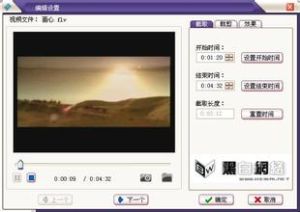 MKV
MKVVirtualDubMod是VirtualDub的一個變種,它可以直接將MPEG-2檔案編碼成MKV檔案,也就是說它可以直接將DVD轉換成MKV視頻。VirtualDubMod也是目前唯一能剪輯MKV視頻的工具。
運行VirtualDubMod,從“File”選單中選擇“OpenVideofile”命令,導入DVD中的VOB檔案,在導入時會彈出一個音軌選擇對話框,具體選擇哪一條AC3音軌要根據在播放器中的播放情況而定,一般情況下是選擇第一條音軌。
檔案導入後按F7鍵設定輸出,在彈出的“SaveAs”對話框中設定檔案名稱及保存的位置,保存類型要選擇MatroskaFile(MKV)。接下來在下面的“Video”欄中選擇“VideoMode(視頻模式)”為“Fullprocessingmode(完全處理模式)”,然後單擊“Change”按鈕,會彈出“Selectvideocompression(選擇視頻壓縮)”對話框,你可在這裡選擇DivX5.1.1、XviD、VP60/61/62等編碼,然後單擊“Configure”按鈕設定編碼參數,碼率一般設定為1200~1500bps,這和製作普通的DVDRip沒有任何區別。完成後即可回到“SaveAs”對話框,單擊“保存”按鈕進行編碼輸出。
不過VirtualDubMod只能對單個的VOB檔案進行編碼,如果要將一整部的DVD編碼成MKV,可能需要對4~5個VOB檔案進行編碼。另外,它只能對視頻部分進行編碼,音頻部分則保持不變直接合併到MKV中。對於多個編碼好的MKV檔案,你可以從“File”選單選擇“Appendsegment(附加片段)”命令將它們逐個進行合併。要對MKV檔案進行剪輯也可用VirtualDubMod,這和剪輯普通AVI檔案是完全一樣的。
強大的MKV合成工具——MKVToolnix
Mkvtoolnix(下載地址:http://www.bunkus.org/videotools/mkvtoolnix/win32/mkvtoolnix-0.8.6.rar)是目前功能最齊全的Matroska合成器,除了WMV和MPEG-1/2之外,它幾乎能將所有的媒體合成到MKV中去。
1、安裝及運行
Mkvtoolnix解壓之後,還要將MkvtoolnixRuntimePackage(下載地址:http://www.bunkus.org/videotools/mkvtoolnix/win32/mkvtoolnix-runtime.rar)也一併解壓到Mkvtoolnix所在的目錄中,否則它是無法運行的。Mkvtoolnix的主程式mkvmerge.exe是命令行程式,不過這個軟體包中還提供了一個GUI外殼程式mmg.exe,可運行它來對mkvmerge.exe進行操作。
2、檔案導入
運行mmg.exe後,會彈出軟體的圖形界面,首先選擇“Input”選擇卡,點擊上部“Inputfiles”處的“add”按鈕,將要合併的視頻、音頻、字幕檔案一一添加到檔案列表中,Mkvtoolnix功能的強大主要體現在能導入的格式上,除了MPEG視頻外,幾乎所有的主流音、視頻格式它都能容納,包括OGM和MKV格式本身!
3、軌道設定
如果視頻中已經包括有音頻,它還可以選擇是保留還是不保留該音頻!如果要去掉原有的音頻,先在檔案列表中選中該視頻檔案,然後在下面的Tracks列表中將音軌前的勾去掉即可。這樣的功能要比OGM方便得多!
所有的軌道都可以加上語言類型、標題、作者等標示,先選定某個軌道,然後在下面“TrackOptions”處的“Language”下拉列表中進行選擇。在字幕或聲音不同步的情況下,還可設定聲軌和字幕播放的延時時間,可將延時數值填入Delay後的文字框(單位為毫秒)。
4、檔案分割
如果想將合併好的MKV檔案刻入光碟,而最終合併好的檔案可能超過光碟的容量的話,你可以對檔案進行分割。選擇“Global(全局)”選項卡,在其中的“Split(分割)”欄中勾選“Enablesplitting(進行分割)”,分割有兩種方式:“bysize(按檔案尺寸)”、“bytime(按時間)”,這裡當然應該按尺寸,具體的尺寸可從後面的下拉列表中選擇。
5、輸出
界面中的其它選項卡都是無關緊要的,可以不管。最後,在下面的“Outputfilename(輸出檔案名稱)”處設定輸出檔案的路徑及名稱後,點擊“StartMuxing(開始合併)”按鈕輸出MKV檔案。另外,Mkvtoolnix也可用於分離MKV檔案,只要將MKV檔案導入,再將每個碼流單獨命名輸出就行了。
轉換
Mkvtoolnix不能將ASF、WMV合併到MKV中,這個任務要由asf2mkvrecorder(下載地址:http://prdownloads.sourceforge.net/guliverkli/asf2mkv_20040112.zip?download)完成。運行asf2mkvrecorder,在軟體視窗的地址欄中輸入源檔案的完整路徑(也可複製),然後單擊“Record!”按鈕,會彈出另外儲存為對話框,在其中設定好MKV檔案保存的路徑及名稱後即可輸出MKV檔案。
asf2mkvrecorder只是簡單的將ASF、WMV檔案轉換成MKV檔案,不能合成多種音頻,更不能合入字幕。不過,這種包含WindowsMedia的MKV檔案已經可以用Mkvtoolnix進行處理了,要做到這些自然也不困難。
MKVVideoConverter視頻轉換器是一款易於使用的MKV視頻轉換軟體,可以幫助您轉換MKV到AVI,MKV到iPod,MKV到DVD,並且轉換出優秀的圖象和聲音。通過指定對話的起止時間你就可以剪下DVD的任意一個部分來製成MKV錄像。
該MKV轉換工具,也支持MPEG,MP4,MOV,WMV,WAV,VCD,VOB,PSPetctoMKV(MatroskaVideo)檔案。
採集
目前可做MKV格式視頻採集的程式有兩個,一個是VirtualVCR,一個是MediaPlayerClassic,其中以前者的功能最為強大。VirtualVCR帶有功能完善的電視調諧器,可方便的採集包括電視在內的模擬視頻源。
(1)VirtualVCR-Matroska
用普通的VirtualVCR版本是不能採集MKV視頻的,必須使用VirtualVCR-Matroska版(下載地址:http://keihanna.dl.sourceforge.net/sourceforge/virtualdubmod/VirtualVCR-matroska-0.2.tar.bz2),這是一個綠色軟體,直接用WinRAR解壓出來就可以使用了。
(2)設定採集設備
運行VirtualVCR,在其主界面工具列中單擊設定按鈕,會彈出“Settings”對話框,首先選擇“Devices(設備)”選項卡,在“DeviceSelection”欄中選擇視頻(如PhilipsProteus7130電視卡)及音頻採集設備。然後選擇“VideoSource(視頻源)”,共有三個選項“VideoTuner”即電視調諧器,“VideoComposite”即AV複合端子,“VideoSVideo”即S端子,如果要採集電視就選擇“VideoTuner”。
(3)設定電視調諧器
如果採集電視,要對電視調諧器進行設定。選擇“Tuner”選項卡,單擊“TVTunerDevice(電視調諧設備)”按鈕,會出現電視調諧器屬性面板,在這裡要設定好電視接收的國家代碼(中國為86)及視頻制式,視頻制式可選擇PAL-B。完成然後回到“Tuner”選項卡中,單擊“Scan”按鈕,開始掃描電視頻道。掃描出的電視頻道會出現在左邊的列表中,雙擊某個數字就會播放某個頻道。這一步只在採集電視節目時需要設定,如果採集來自AV端子和S端子的視頻則無需理會這裡的設定。
(4)視頻參數設定
選擇“Video”選項卡,首先選定“UseCustomSettings”複選框,然後設定其“FrameSize(幀尺寸)”,尺寸及視頻的解析度,可根據機器的性能來設定,如果機器的性能強勁,可設定為640×480(由於電視的質量不太高,更高的解析度意義並不大)。“FrameRate(幀率)”決定了視頻是否連貫,一般在25FPS就行了。
下面的“UseCompression”也應該勾選,這樣你就可以使用MPEG-4類的Codec來進行編碼了。視頻Codec建議選擇DivXPro5.1.1,它的編碼速度要比同類的Codec快一些,這樣可保證儘量少掉幀。點擊“Prop”按鈕可設定編碼Codec的參數,主要是碼率的設定,一般根據畫面的解析度來設定就行了,但如果採用較高解析度,還需要將畫面做消除interlace(隔行)處理,但這需要你的電腦非常強勁才行。
(5)音頻參數設定
選擇“Audio”選項卡,選定其中的“CaptureAudio(採集音頻)”和“CompressAudio(壓縮音頻)”兩個複選框,然後“CompressAudio”選擇合適的音頻編碼。因為是實時採集,它對音頻編碼的要求比較苛刻,MP3肯定不行,因為它會用很多CPU資源。最好使用WindowsMediaAudioV2,參數設定為44.1KHz,64~128Kbps,Stereo,這樣可兼顧音頻檔案的質量、速度與體積。
(6)文保存設定
最後選擇“File”對話框,設定採集檔案的名稱及保存的路徑。“Setting”對話框中還有一個“Stop”選項卡是用於設定採集的停止條件的(如時間和剩餘硬碟大小)。所有的設定完成後,即可回到主界面進行採集。
(7)採集MKV視頻
在主界面中單擊工具列“錄製”按鈕,即可進行採集,採集時你可按下工具列中的“ToggleStats”按鈕,打開“Stats”面板,查看有關的採集數據,如非常關鍵的丟幀數量,丟幀數量通常應該在總幀數的2~3%以下,否則會讓人覺得很不流暢。如果丟幀太多,可適當降低採集參數(解析度、碼率)。
Matroska的發展速度相當快,它未來的目標是要使檔案具備流媒體特性,可通過HTTP及RTP協定進行流式傳輸,另外為這種格式增加一種類似DVD選單的功能也納入了下一步的發展計畫。當這些計畫完成後,我們可以看到一個功能更強大,更全面的多媒體封裝格式。
視頻檔案格式
| 視頻格式 | 簡介 |
|---|---|
| MPEG/MPG/DAT | Motion Picture Experts Group 的縮寫,包括了MPEG-1,MPEG-2和MPEG-4在內的多種視頻格式。其中MPEG-4 Part 14即為MP4格式。 |
| AVI | Audio Video Interleaved的縮寫,由微軟發表的視頻格式,調用方便、圖像質量好,壓縮標準可任意選擇,是套用最廣泛、也是套用時間最長的格式之一。 |
| MOV | Quick-Time的數字視頻格式,QuickTime是Apple公司用於Mac計算機上的一種圖像視頻處理軟體。 |
| ASF | Advanced Streaming format的縮寫,是微軟為了和Real player 競爭而發展出來的一種可以直接在網上觀看視頻節目的檔案壓縮格式,它的圖像質量比VCD 差一點點,但比同是視頻“流”格式的RAM 格式要好。 |
| WMV | 一種獨立於編碼方式的在Internet上實時傳播多媒體的技術標準,WMV的主要優點在於:可擴充的媒體類型、本地或網路回放、可伸縮的媒體類型、流的優先權化、多語言支持、擴展性等。 |
| NAVI | nAVI是New AVI 的縮寫,是一個名為Shadow Realm 的地下組織發展起來的一種新視頻格式,它是由ASF壓縮算法的修改而來的。 |
| 3GP | 3GP是一種3G流媒體的視頻編碼格式,主要是為了配合3G網路的高傳輸速度而開發的,是手機中最為常見的一種視頻格式。 |
| REAL VIDEO | REAL VIDEO(RA、RAM)格式由一開始就是定位在視頻流套用方面的,也可以說是視頻流技術的始創者。它可以在用56K MODEM 撥接的條件實現不間斷的視頻播放,當然,其圖像質量和MPEG2、DIVX等相比要差不少。 |
| MKV | MKV是一種全稱為Matroska的新型多媒體封裝格式在一個檔案中集成多條不同類型的音軌和字幕軌,可以是常見的DivX、XviD、3IVX,甚至可以是RealVideo、QuickTime、WMV 這類流式視頻。 |
| FLV | FLV是FLASH VIDEO的簡稱,是一種新的視頻格式。由於它形成的檔案極小、載入速度極快,使得網路觀看視頻檔案成為可能,它的出現有效地解決了視頻檔案導入Flash後,使導出的SWF檔案體積龐大,不能在網路上很好的使用等缺點。 |
| F4V | F4V是Adobe公司為了迎接高清時代而推出繼FLV格式後的支持H.264的F4V流媒體格式F4V和FLV在同等體積的前提下,能夠實現更高的解析度,並支持更高比特率,就是我們所說的更清晰流暢。 |
| RMVB | RMVB的前身為RM格式,它們是Real Networks公司所制定的音頻視頻壓縮規範,根據不同的網路傳輸速率,而制定出不同的壓縮比率,從而實現在低速率的網路上進行影像數據實時傳送和播放,具有體積小,畫質也還不錯的優點。 |
| WebM | 由Google提出,是一個開放、免費的媒體檔案格式。WebM 影片格式其實是以 Matroska(即 MKV)容器格式為基礎開發的新容器格式,裡面包括了 VP8 影片軌和 Ogg Vorbis 音軌。 |

